MathType數學符號顯示亂碼的處理方法
- WBOYWBOYWBOYWBOYWBOYWBOYWBOYWBOYWBOYWBOYWBOYWBOYWB轉載
- 2024-04-16 13:40:151179瀏覽
php小編柚子為您揭秘冬季狂想曲,一款以小鎮故事為背景的角色劇情模擬遊戲,融合了日系主題的特色元素。遊戲中,玩家將面臨深入解謎的挑戰,操作技巧成為關鍵。精彩的特色內容等待體驗,豐富的技能玩法可解鎖,幫助您獲得更全面的遊戲體驗!
1.雙擊在Word中有顯示問題的數學公式,這時MathType公式編輯器會自動啟動。
2.在公式編輯器的介面中點選【樣式】選單下的【定義】選項。
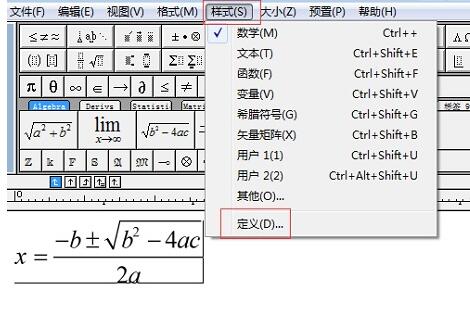
3.在彈出的【定義樣式】對話框中,點選【高級】,這時你可以看到公式編輯器關於字體的設置,特別注意【變數】和【小寫希臘字母】還有【符號】這三項的設置,若這裡是您的系統不支援的字體,那麼公式編輯器是不能正確顯示數學公式的。
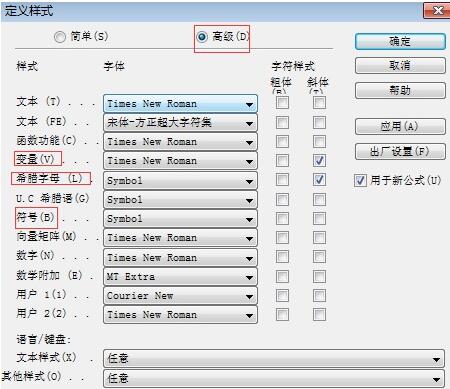
4.可以在對應的下拉列錶框中選擇您喜歡且您的系統中已經安裝的字體,這樣設定後再輸入公式就可以正確顯示了。推薦變數使用【Times New Roman】字體,小寫希臘字母和符號都採用【Symbol】字體,一般情況下Windows系統都預設安裝這兩個字體的。
提示:若在Word中看到的是亂碼,但進入公式編輯器後看到的卻是正確顯示的公式,退出公式編輯器後又變成了亂碼。其實這是因為在公式編輯器中自動用了你的系統支援的字體顯示公式,但它並沒有更新到Word文檔中,這時您只需在公式編輯器中單擊【文件—更新xxx文檔】 ,或按快捷鍵【Ctrl S】,將公式字體更新到文件中,退出後就可以看到公式已經正常顯示了。
以上是MathType數學符號顯示亂碼的處理方法的詳細內容。更多資訊請關注PHP中文網其他相關文章!
陳述:
本文轉載於:zol.com.cn。如有侵權,請聯絡admin@php.cn刪除

